Как разделить экран на iPhone
Разное / / June 23, 2022

iPhone — один из самых продаваемых продуктов Apple Inc. Он предоставляет несколько практических функций на основе популярной операционной системы iOS. И одна из самых обсуждаемых функций — функция разделения экрана. В настоящее время это самая востребованная функция на смартфонах, так как людям нравится и хочется постоянно работать в многозадачном режиме на своих телефонах. В этой статье мы рассмотрим функцию разделенного экрана iPhone и ее доступность на iPhone. И если его можно использовать на iPhone, вы будете знать, как разделить экран на iPhone X, 11, 12 или 13 и как разделить экран на iPhone iOS 14 и 15.
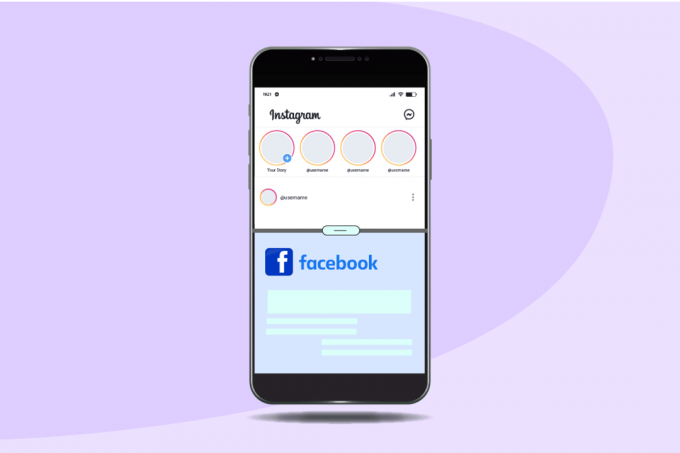
Содержание
- Как разделить экран на iPhone
- Что означает разделенный экран на iPhone?
- Должны ли сотовые данные быть включены или выключены для разделенного экрана?
- Как разделить экран на iPhone?
- Как использовать 2 экрана на моем iPhone?
- Как разделить экран на iPhone? Как разделить экран на iPhone X, 11, 12 или 13?
- Как работать в многозадачном режиме с помощью функции «Картинка в картинке» на iPhone iOS 14 и 15?
Как разделить экран на iPhone
Встроенная функция разделения экрана пока недоступна в iPhone, но вы можете разделить экран с помощью любого из доступных приложений. Прочтите эту статью до конца, чтобы узнать, как вы можете видеть два приложения на своем экран айфона одновременно с помощью приложения.
Что означает разделенный экран на iPhone?
Функция разделения экрана делит экран на две части для одновременного запуска двух приложений экономить время. Эта функция разделяет экран телефона и позволяет загружать любые два приложения для их просмотра и использования. Однако вы не можете использовать функцию разделения экрана на iOS, поскольку такая опция недоступна для пользователей в настройках iOS. И если вы все еще хотите знать, как разделить экран на iPhone X, 11, 12 или 13, вам нужно будет установить стороннее приложение, например Разделенный экран — Двойное окно. Если вы хотите узнать больше о функции разделения экрана, предоставляемой Apple для macOS или iPad, вы можете посетить их Поддержка Apple для разделения экрана.
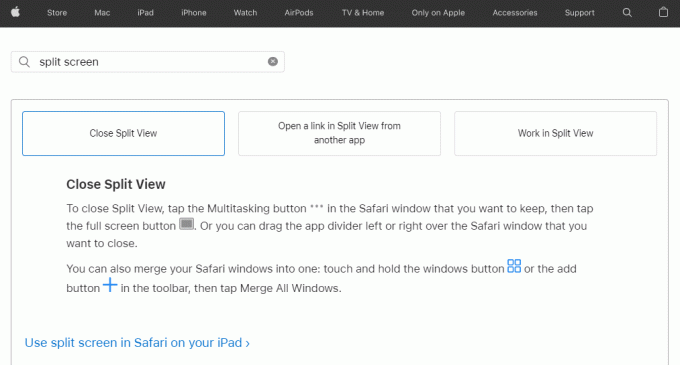
Также читайте: Что такое кнопка «Домой» на клавиатуре?
Должны ли сотовые данные быть включены или выключены для разделенного экрана?
Это не имеет значения, так как сотовые данные никак не влияют на работу функции разделения экрана. Но если вам требуется интернет-соединение чтобы использовать конкретное приложение, активное в режиме разделенного экрана, на вашем устройстве должны быть включены сотовые данные или Wi-Fi.
Как разделить экран на iPhone?
Вы можете разделить экран на iPhone, но с стороннее приложение. В iOS нет встроенной функции «картинка в картинке», которая позволяла бы вам разделить экран iPhone оттуда. Следуйте дальнейшим шагам, чтобы узнать, как это сделать.
1. Открой Магазин приложений приложение на вашем iPhone.

2. Нажмите на Значок поиска из правого нижнего угла.
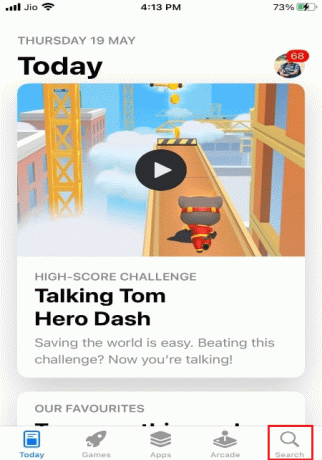
3. Теперь нажмите на Панель поиска.
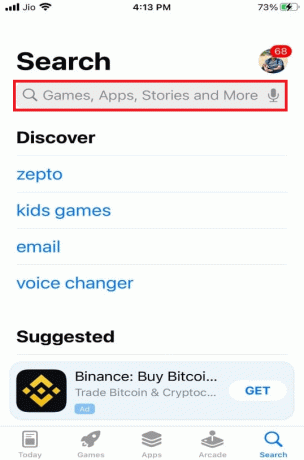
4. Тип Разделенный экран — Двойное окно в строке поиска и нажмите на него в результатах поиска.
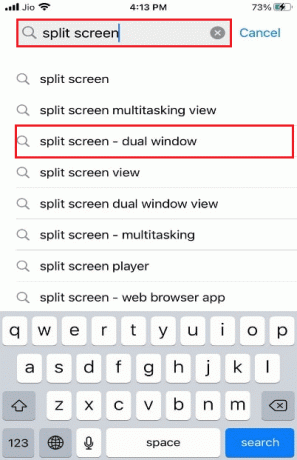
5. Установите Разделенный экран — Двойное окно приложение на вашем iPhone.
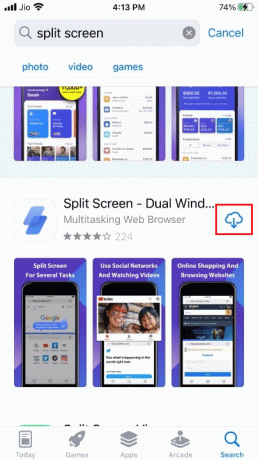
6. Откройте установленное приложение и запустите любые приложения в окнах браузера приложений с их веб-версиями.
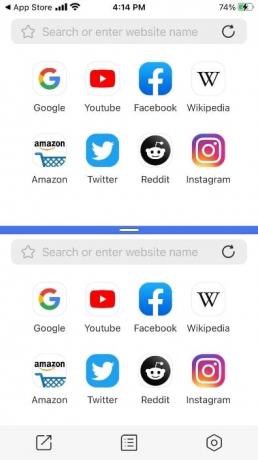
Также читайте: Как отключить разделенный экран в Safari
Как использовать 2 экрана на моем iPhone?
Чтобы использовать 2 экрана или использовать iPhone с разделенным экраном, вам необходимо установить стороннее приложение и использовать его с помощью шагов, указанных ниже:
1. Открой Магазин приложений приложение и коснитесь Значок поиска.
2. Нажмите на Панель поиска и введите Разделенный экран — Двойное окно. Нажмите на подходящий результат поиска.
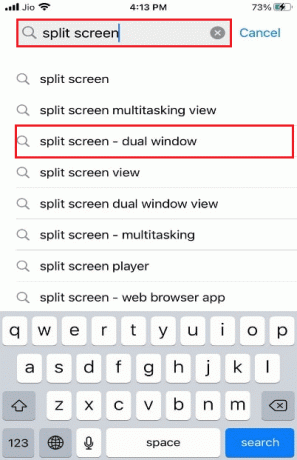
3. Затем скачайте и установите Разделенный экран — Двойное окно.
4. Теперь запустите нужные приложения в окнах браузера приложений с их веб-версиями.
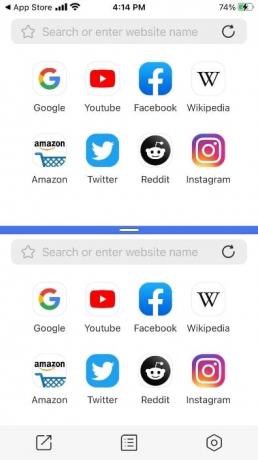
Также читайте: Как пометить текстовое сообщение как непрочитанное на iPhone
Как разделить экран на iPhone? Как разделить экран на iPhone X, 11, 12 или 13?
Чтобы использовать эту функцию на некоторых последних моделях iPhone, таких как iPhone X, 11, 12 и 13, вам необходимо установить для них сторонние приложения. Вы можете использовать следующий метод:
1. Открой Магазин приложений приложение на вашем iPhone.
2. Нажмите на Значок поиска > Панель поиска.
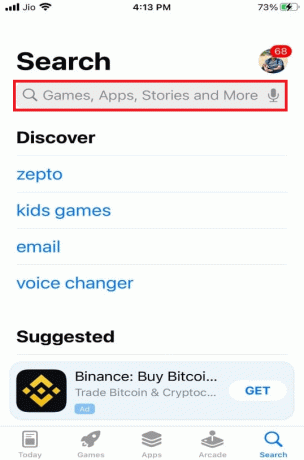
3. Ищи Разделенный экран — Двойное окно и выберите желаемый результат.
4. Нажать на ПОЛУЧИТЬ установить Разделенный экран — Двойное окно приложение.
5. Таким образом, вы можете использовать любые окна браузера приложений с разделенным экраном в качестве их веб-версий.
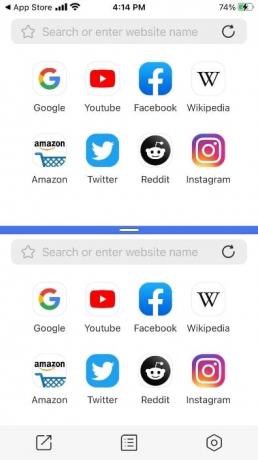
Также читайте: Как использовать режим разделения экрана на Android
Как работать в многозадачном режиме с помощью функции «Картинка в картинке» на iPhone iOS 14 и 15?
Многозадачность в режиме «Картинка в картинке» на iPhone iOS 14 и 15 означает разделение экрана. Выполните следующие шаги, чтобы узнать, как разделить экран на iPhone iOS 14 и 15:
Примечание: Только последние iPhone с iOS 14 и 15 может получить доступ к этой функции. Кроме того, вы можете использовать режим «Картинка в картинке» только для просмотр видео или во время общения, так как никакие другие приложения не разрешены в режиме «Изображение» и «Изображение».
1. Во время общения или во время воспроизведения видео проведите вверх и перетащите видео или время общения в верхнюю часть экрана.

2. Если вы хотите скрыть видео или чат, перетащите это окно влево.
Рекомендуемые:
- Как изменить адрес электронной почты Yahoo
- Как поделиться батареей на iPhone
- 12 лучших приложений для создания фотоколлажей для iPhone (2022 г.)
- 5 способов разделить экран в Windows 10
Мы надеемся, что вы научились iPhone с разделенным экраном. Не стесняйтесь обращаться к нам со своими вопросами и предложениями через раздел комментариев ниже. Дайте нам знать, что вы хотите узнать о следующем.



